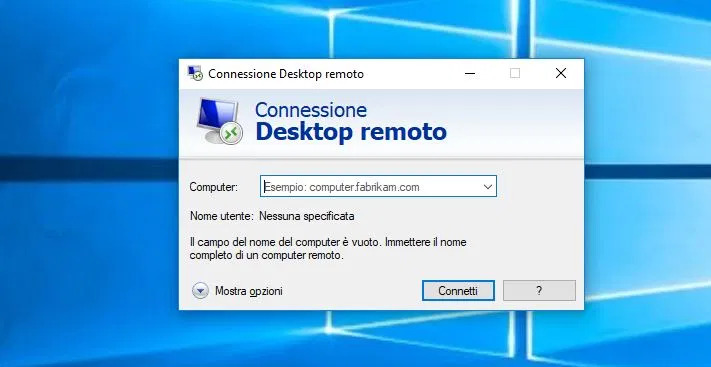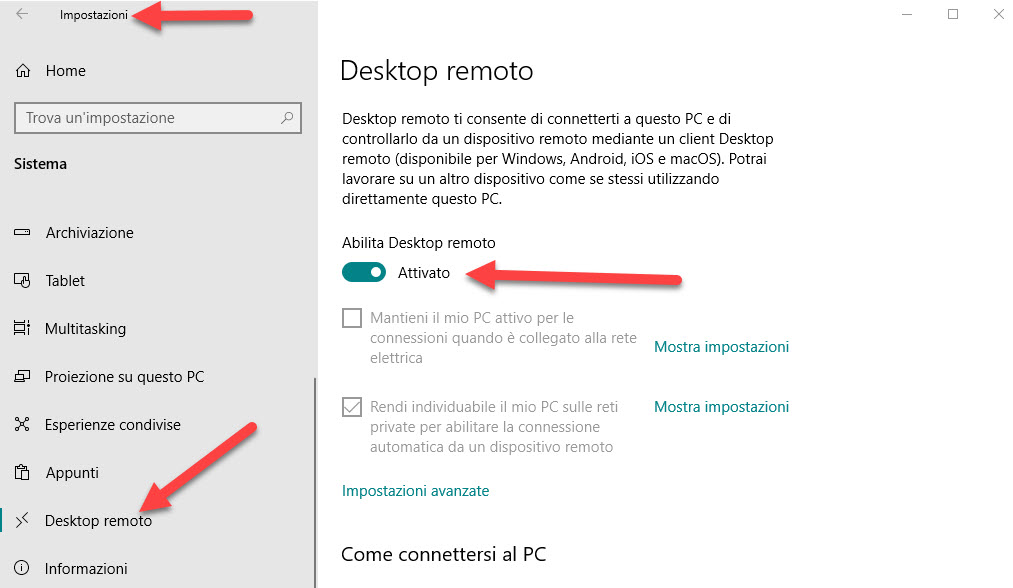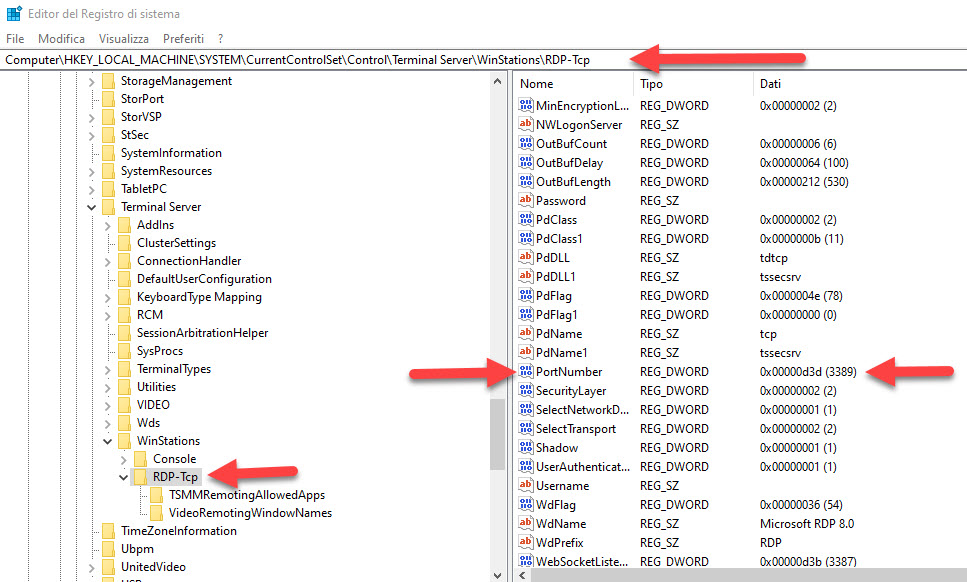Come modificare la porta di ascolto per Desktop remoto in Windows 10
Come modificare la porta di ascolto per Desktop remoto in Windows 10
In molti configurano il proprio PC per accettare connessioni in desktop remoto, la funzionalità è offerta gratuitamente su Windows 10 PRO, e quindi inevitabilmente sarà esposto ad attacchi diretti o casuali sulla rete Internet.
In particolare gli attacchi RANDOM, quelli generati da BOT che scansionano in continuazione tutti gli indirizzi IP sono, di norma, portati sulle porte standard del servizio, in particolare per il Desktop Remoto la porta è la TCP 3309
Ecco perchè può nascere l’esigenza di cambiare la porta di ascolto del servizio di Desktop remoto sul porprio computer con Windows 10.
Come cambiare la porta di ascolto del servizio di Desktop remoto sul porprio computer con Windows 10
Il servizio di Desktop Remoto, sui PC con WIndows 10 Pro è normalmente disattivato proprio perchè sarebbe inutile esporre il computer al rischio di attacco senza averne valido motivo. Se decidete di attivarlo ( Impostazioni->Sistema->Desktop Remoto ) sarà bene anche modificare la porta d’ascolto.
La porta potete sceglierla tra 0 e 65535 ovviamente se vi posizionate su una porta utilizzata normalmente per un altro servizio sarete esposti a 2 problematiche :
– Il servizio standard su quella porta potrebbe andare in conflitto con Desktop Remoto
– Sarete comunque esposti ad attacchi destibati a servizi diversi da Desktop Remoto
Controllate quindi quale porta TCP utilizzare fra quelle non normalmente in uso. Scelta la porta d’ascolto di Desktop Remoto in WIndows 10 vediamo con impostarla:
- Avviate l’Editor del Registro di sistema ( Tasto Windows + R e digitate regedit )
- Navigate fino alla sottochiave: HKEY_LOCAL_MACHINE\System\CurrentControlSet\Control\TerminalServer\WinStations\RDP-Tcp\PortNumber
- Fate doppio click , su PortNumber, quindi su Decimale.
- Digitate il nuovo numero di porta, quindi fare clic su OK .
- Chiudere l’Editor del Registro di sistema.
- Riavviare il computer.
Subito dopo il riavvio la porta impostata sarà la nuova porta d’ascolto del servizio di Desktop Remoto. Considerate che, di norma, la porta che avete scelto, dovrete anche “liberarla” nelle regole del Firewall di Windows altrimenti non riuscirete a collegarvi al vostro PC
Ovviamente per collegarsi al PC che ascolta su una porta non standard di Desktop Remoto andrà specificata la nuova porta inserendo i 2 punti dopo il nome o l’indirizzo IP del computer e la porta scelta… ad esempio : 192.168.5.21:8899 se 8899 è la porta scelta ed il nostro PC ha indirizzo IP 192.168.5.21